原文连接:http://blog.csdn.net/lysc_forever/article/details/17093405
实现的操作包括:1、打开属性表;2、编辑属性表;3、增加属性列;4、数据排序;5、字段计算……
嗯,实现的功能目前就这些吧,后续还会继续跟进,还望大家多多关注……下面就分功能说说我的实现方式吧……
1、打开属性表
属性表的打开是在TOC的右键菜单中打开的,首先新建一个类OpenAttribute,继承BaseCommand,OpenAttribute类的源码如下:
- using System;
- using System.Collections.Generic;
- using System.Linq;
- using ESRI.ArcGIS.ADF.BaseClasses;
- using ESRI.ArcGIS.Controls;
- namespace MapDemo
- {
- public sealed class OpenAttribute : BaseCommand
- {
- IMapControl3 m_mapControl;
- AxMapControl _MapControl;
- public OpenAttribute(AxMapControl pMapControl)
- {
- base.m_caption = "查看属性表";
- _MapControl = pMapControl;
- }
- public override void OnClick()
- {
- formTable formtable = new formTable(_MapControl, m_mapControl);
- formtable.Show();
- }
- public override void OnCreate(object hook)
- {
- m_mapControl = (IMapControl3)hook;
- }
- }
- }
解释一下,AxMapControl参数是为了后面属性表操作时刷新视图的。接着在toc右键事件中添加代码:
- //查看属性表
- m_menuLayer.AddItem(new OpenAttribute(mapMain), -1, 2, false, esriCommandStyles.esriCommandStyleIconAndText);
如此这般,这般如此,我们期待的属性表就出现了,效果呢比较丑陋,莫怪莫怪……
属性表打开之后呢,大家就看到了有关属性表操作的一些功能了,不过呢,属性表的大开的工作还尚未完成。接下来呢,添加如下引用:
- using ESRI.ArcGIS.Carto;
- using ESRI.ArcGIS.Controls;
- using ESRI.ArcGIS.Geodatabase;
完了之后,定义一下变量:
- AxMapControl _MapControl;
- IMapControl3 m_mapControl;
- public DataTable dt2;
- ITableSort pTs;//处理排序
- bool up = true;
- int row_index = 0;
- int col_index = 0;
- public string strAddField = "";
- RowAndCol[] pRowAndCol = new RowAndCol[10000];
- int count = 0;
这个窗口的参数为:
- ublic formTable(AxMapControl pMapControl,IMapControl3 pMapCtrl)
- {
- InitializeComponent();
- _MapControl = pMapControl;
- m_mapControl = pMapCtrl;
- }
这样,下面就可以显示属性了,在form_load事件中写如下代码:
- private void formTable_Load(object sender, EventArgs e)
- {
- TableShow();
- }
此处,调用了TableShow方法,TableShow的代码如下:
- public void TableShow()
- {
- ILayer pLayer = (ILayer)m_mapControl.CustomProperty;
- IFeatureLayer pFLayer = pLayer as IFeatureLayer;
- IFeatureClass pFeatureClass = pFLayer.FeatureClass;
- if (pFeatureClass == null) return;
- DataTable dt = new DataTable();
- DataColumn dc = null;
- for (int i = 0; i < pFeatureClass.Fields.FieldCount; i++)
- {
- dc = new DataColumn(pFeatureClass.Fields.get_Field(i).Name);
- dt.Columns.Add(dc);
- }
- IFeatureCursor pFeatureCuror = pFeatureClass.Search(null, false);
- IFeature pFeature = pFeatureCuror.NextFeature();
- DataRow dr = null;
- while (pFeature != null)
- {
- dr = dt.NewRow();
- for (int j = 0; j < pFeatureClass.Fields.FieldCount; j++)
- {
- if (pFeatureClass.FindField(pFeatureClass.ShapeFieldName) == j)
- {
- dr[j] = pFeatureClass.ShapeType.ToString();
- }
- else
- {
- dr[j] = pFeature.get_Value(j).ToString();
- }
- }
- dt.Rows.Add(dr);
- pFeature = pFeatureCuror.NextFeature();
- }
- gdvAttribute.DataSource = dt;
- dt2 = dt;
- }
这样呢,属性表的显示就完成了。
2、新增字段
先看看那个“新增字段”按钮的事件吧……
- ILayer pLayer = (ILayer)m_mapControl.CustomProperty;
- IFeatureLayer pFLayer = pLayer as IFeatureLayer;
- formAddField formaddfield = new formAddField(pFLayer, gdvAttribute);
- formaddfield.Show();
此处,调用了窗体formAddField ,传递的参数是IFeatureLayer pFLayer 和DataGridView gdvAttribute,那么,下面看看formAddField的设计以及实现
界面呢也是比较简单,看看formAddField 的代码:
- using System;
- using System.Collections.Generic;
- using System.ComponentModel;
- using System.Data;
- using System.Drawing;
- using System.Linq;
- using System.Text;
- using System.Windows.Forms;
- using ESRI.ArcGIS.Carto;
- using ESRI.ArcGIS.Geodatabase;
- using ESRI.ArcGIS.Controls;
- namespace MapDemo
- {
- public partial class formAddField : Form
- {
- private IFeatureLayer _FeatureLayer = null;
- private DataGridView _dgv;
- public formAddField(IFeatureLayer pFeatureLayer, DataGridView dgv)
- {
- InitializeComponent();
- _FeatureLayer = pFeatureLayer;
- _dgv = dgv;
- }
- private void formAddField_Load(object sender, EventArgs e)
- {
- this.cmbFieldType.Items.Add("长整型");
- this.cmbFieldType.Items.Add("短整型");
- this.cmbFieldType.Items.Add("浮点型");
- this.cmbFieldType.Items.Add("双精度");
- this.cmbFieldType.Items.Add("文本型");
- this.cmbFieldType.Items.Add("日期型");
- this.cmbFieldType.SelectedIndex = 0;
- }
- /// <summary>
- /// 改变事件
- /// </summary>
- /// <param name="sender"></param>
- /// <param name="e"></param>
- private void cmbFieldType_SelectedIndexChanged(object sender, EventArgs e)
- {
- string strFieldType = cmbFieldType.Text;
- switch (strFieldType)
- {
- case "长整型":
- {
- panelPrecision.Visible = true;
- panelScale.Visible = false;
- break;
- }
- case "短整型":
- {
- panelPrecision.Visible = true;
- panelScale.Visible = false;
- break;
- }
- case "浮点型":
- {
- panelPrecision.Visible = true;
- panelScale.Visible = true;
- break;
- }
- case "双精度":
- {
- panelPrecision.Visible = true;
- panelScale.Visible = true;
- break;
- }
- case "文本型":
- {
- panelPrecision.Visible = true;
- panelScale.Visible = false;
- lblPrecision.Text = "长度";
- break;
- }
- default://日期型0
- {
- panelPrecision.Visible = false;
- panelScale.Visible = false;
- break;
- }
- }
- }
- private void btnOK_Click(object sender, EventArgs e)
- {
- string strFieldName = txtFieldName.Text;
- string strFieldType = cmbFieldType.Text;
- try
- {
- IFeatureLayer editAttributeLayer = _FeatureLayer;
- //Field collection
- IFieldsEdit pFieldsEdit;
- //获取FeatureLayer
- IFeatureLayer pFeatureLayer = editAttributeLayer;
- //从FeatureLayer获取工作空间
- IDataset pDataSet = pFeatureLayer.FeatureClass as IDataset;
- IWorkspace pWorkSpace = pDataSet.Workspace;
- //设置字段属性
- IField pNewField = new FieldClass();
- IFieldEdit pFieldEdit = pNewField as IFieldEdit;
- pFieldEdit.AliasName_2 = strFieldName;
- pFieldEdit.Name_2 = strFieldName;
- switch (strFieldType)
- {
- case "长整型":
- {
- pFieldEdit.Type_2 = esriFieldType.esriFieldTypeInteger;
- pFieldEdit.Precision_2 = int.Parse(txtPrecision.Text);
- break;
- }
- case "Class1.cs短整型":
- {
- pFieldEdit.Type_2 = esriFieldType.esriFieldTypeSmallInteger;
- pFieldEdit.Precision_2 = int.Parse(txtPrecision.Text);
- break;
- }
- case "浮点型":
- {
- pFieldEdit.Type_2 = esriFieldType.esriFieldTypeSingle;
- pFieldEdit.Precision_2 = int.Parse(txtPrecision.Text);
- pFieldEdit.Scale_2 = int.Parse(txtScale.Text);
- break;
- }
- case "双精度":
- {
- pFieldEdit.Type_2 = esriFieldType.esriFieldTypeDouble;
- pFieldEdit.Precision_2 = int.Parse(txtPrecision.Text);
- pFieldEdit.Scale_2 = int.Parse(txtScale.Text);
- break;
- }
- case "文本型":
- {
- pFieldEdit.Type_2 = esriFieldType.esriFieldTypeString;
- pFieldEdit.Length_2 = int.Parse(txtPrecision.Text);
- break;
- }
- default://日期型0
- {
- pFieldEdit.Type_2 = esriFieldType.esriFieldTypeDate;
- break;
- }
- }
- //添加字段
- try
- {
- int theField = pFeatureLayer.FeatureClass.Fields.FindField(strFieldName);
- if (theField == -1)
- {
- pFeatureLayer.FeatureClass.AddField(pFieldEdit);
- MessageBox.Show("字段添加成功!");
- }
- else
- {
- MessageBox.Show("字段已经存在!");
- }
- }
- catch (Exception ex)
- {
- MessageBox.Show("Field " + pFieldEdit.Name + " was not added due to an error (" + ex.Message + " )");
- }
- }
- catch (System.Exception ex)
- {
- MessageBox.Show(ex.Message);
- }
- this.Close();
- RefreshTable refresh = new RefreshTable();
- refresh.Refresh(_dgv, _FeatureLayer);
- }
- private void btnCancle_Click(object sender, EventArgs e)
- {
- this.Close();
- }
- }
- }
首先,在窗体加载的时候将数据类型添加进去,之后在类型选择改变时触发其属性控制控件的显示或者改变,接下来就是最重要的添加字段了,大家注意到了,在this.Close()之后,还调用了RefreshTable 的Refresh方法,传递的参数是datagridview _dgv和Ifeaturelayer _FeatureLayer,Refresh方法主要是实现添加自断后显示的刷新,由于后面还有涉及到,所以,这个后面一并说。
3、编辑属性并保存
还是先看看那两个按钮的时间吧:
- /// <summary>
- /// 编辑属性,并定位到最后一行
- /// </summary>
- /// <param name="sender"></param>
- /// <param name="e"></param>
- private void toolEditor_Click(object sender, EventArgs e)
- {
- gdvAttribute.ReadOnly = false;
- this.gdvAttribute.CurrentCell = this.gdvAttribute.Rows[this.gdvAttribute.Rows.Count - 2].Cells[0];
- }
- /// <summary>
- /// 保存编辑
- /// </summary>
- /// <param name="sender"></param>
- /// <param name="e"></param>
- private void toolSave_Click(object sender, EventArgs e)
- {
- gdvAttribute.ReadOnly = true;
- ILayer pLayer = (ILayer)m_mapControl.CustomProperty;
- IFeatureLayer pFLayer = pLayer as IFeatureLayer;
- IFeatureClass pFeatureClass = pFLayer.FeatureClass;
- ITable pTable;
- //pTable = pFeatureClass.CreateFeature().Table;//很重要的一种获取shp表格的一种方式
- pTable = pFLayer as ITable;
- //将改变的记录值传给shp中的表
- int i = 0;
- while (pRowAndCol[i].Column != 0 || pRowAndCol[i].Row != 0)
- {
- IRow pRow;
- pRow = pTable.GetRow(pRowAndCol[i].Row);
- pRow.set_Value(pRowAndCol[i].Column, pRowAndCol[i].Value);
- pRow.Store();
- i++;
- }
- count = 0;
- for (int j = 0; j < i; j++)
- {
- pRowAndCol[j].Row = 0;
- pRowAndCol[j].Column = 0;
- pRowAndCol[j].Value = null;
- }
- MessageBox.Show("保存成功!", "提示", MessageBoxButtons.OK);
- }
在保存属性表的时候,出现了pRowAndCol,对他的定义如下:
- public struct RowAndCol
- {
- //字段
- private int row;
- private int column;
- private string _value;
- //行属性
- public int Row
- {
- get
- {
- return row;
- }
- set
- {
- row = value;
- }
- }
- //列属性
- public int Column
- {
- get
- {
- return column;
- }
- set
- {
- column = value;
- }
- }
- //值属性
- public string Value
- {
- get
- {
- return _value;
- }
- set
- {
- _value = value;
- }
- }
- }
4、删除选择
顾名思义,就是删除选择的行,这里的选择可以是多选,也可是单选,看看对应按钮的事件吧:
- /// <summary>
- /// 删除行
- /// </summary>
- /// <param name="sender"></param>
- /// <param name="e"></param>
- private void toolDelSelect_Click(object sender, EventArgs e)
- {
- if (((MessageBox.Show("确定要删除吗", "警告", MessageBoxButtons.YesNo)) == DialogResult.Yes))
- {
- ILayer pLayer = (ILayer)m_mapControl.CustomProperty;
- IFeatureLayer pFLayer = pLayer as IFeatureLayer;
- ITable pTable = pFLayer as ITable;
- IRow pRow = pTable.GetRow(row_index);
- pRow.Delete();
- TableShow();
- MessageBox.Show("删除成功!", "提示", MessageBoxButtons.OK);
- _MapControl.ActiveView.Refresh();
- }
- }
此处,看看下面这个事件:
- private void gdvAttribute_CellValueChanged(object sender, DataGridViewCellEventArgs e)
- {
- //记录值一旦改变触发此事件
- //在dataGridView中获取改变记录的行数,列数和记录值
- pRowAndCol[count].Row = gdvAttribute.CurrentCell.RowIndex;
- pRowAndCol[count].Column = gdvAttribute.CurrentCell.ColumnIndex;
- pRowAndCol[count].Value = gdvAttribute.Rows[gdvAttribute.CurrentCell.RowIndex].Cells[gdvAttribute.CurrentCell.ColumnIndex].Value.ToString();
- count++;
- }
5、导出Excel
首先得添加程序对Microsoft.Office.Interop.Excel的引用,添加完成之后方可导出:
- /// <summary>
- /// 导出Excel
- /// </summary>
- /// <param name="sender"></param>
- /// <param name="e"></param>
- private void toolExpXLS_Click(object sender, EventArgs e)
- {
- ILayer pLayer = (ILayer)m_mapControl.CustomProperty;
- IFeatureLayer pFLayer = pLayer as IFeatureLayer;
- IFeatureClass pFeatureClass = pFLayer.FeatureClass;
- IFields pFields = pFeatureClass.Fields;
- ExportExcel(gdvAttribute, pFields);
- }
- private void ExportExcel(DataGridView myDGV, IFields pFields)
- {
- string saveFileName = "";
- SaveFileDialog saveDialog = new SaveFileDialog();
- saveDialog.DefaultExt = "xls";
- saveDialog.Filter = "Excel文件|*.xls";
- saveDialog.ShowDialog();
- saveFileName = saveDialog.FileName;
- if (saveFileName.IndexOf(":") < 0) return; //被点了取消
- Microsoft.Office.Interop.Excel.Application xlApp = new Microsoft.Office.Interop.Excel.Application();
- if (xlApp == null)
- {
- MessageBox.Show("无法创建Excel对象,可能您的机子未安装Excel");
- return;
- }
- Microsoft.Office.Interop.Excel.Workbooks workbooks = xlApp.Workbooks;
- Microsoft.Office.Interop.Excel.Workbook workbook = workbooks.Add(Microsoft.Office.Interop.Excel.XlWBATemplate.xlWBATWorksheet);
- Microsoft.Office.Interop.Excel.Worksheet worksheet = (Microsoft.Office.Interop.Excel.Worksheet)workbook.Worksheets[1];//取得sheet1
- //写入标题
- for (int i = 0; i < myDGV.ColumnCount; i++)
- {
- worksheet.Columns.Cells[1, i + 1] = myDGV.Columns[i].HeaderText;
- }
- //写入数值
- for (int r = 0; r < myDGV.Rows.Count; r++)
- {
- for (int i = 0; i < myDGV.ColumnCount; i++)
- {
- worksheet.Cells[r + 2, i + 1] = myDGV.Rows[r].Cells[i].Value;
- }
- System.Windows.Forms.Application.DoEvents();
- }
- worksheet.Columns.EntireColumn.AutoFit();//列宽自适应
- if (saveFileName != "")
- {
- try
- {
- workbook.Saved = true;
- workbook.SaveCopyAs(saveFileName);
- }
- catch (Exception ex)
- {
- MessageBox.Show("导出文件时出错,文件可能正被打开!\n" + ex.Message);
- }
- xlApp.Quit();
- GC.Collect();//强行销毁
- MessageBox.Show("资料保存成功", "提示", MessageBoxButtons.OK);
- }
- }








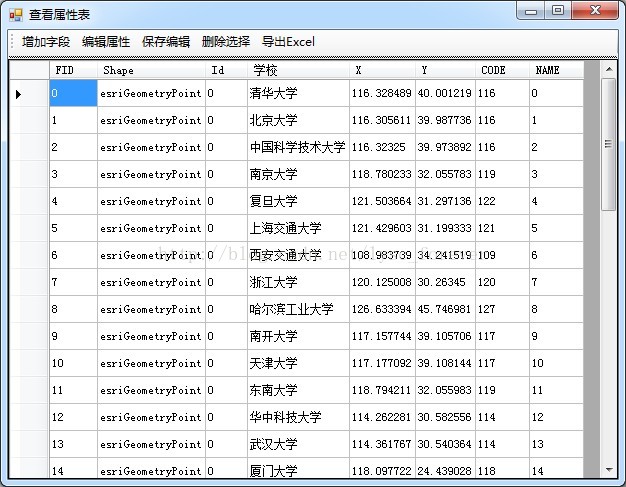
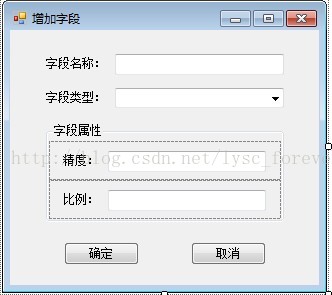
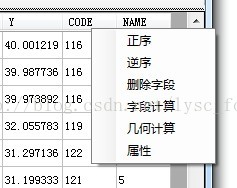
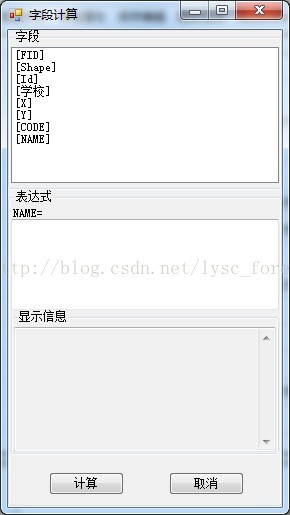

















 被折叠的 条评论
为什么被折叠?
被折叠的 条评论
为什么被折叠?








